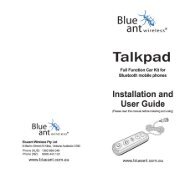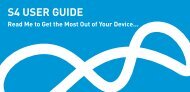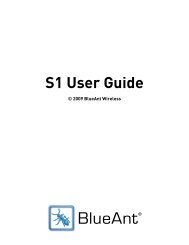Manual para usuarios - BlueAnt Wireless
Manual para usuarios - BlueAnt Wireless
Manual para usuarios - BlueAnt Wireless
You also want an ePaper? Increase the reach of your titles
YUMPU automatically turns print PDFs into web optimized ePapers that Google loves.
Q2 GUÍA DEL USUARIO<br />
ESPAÑOL
2<br />
Contenido<br />
Introducción 4<br />
Descargar el idioma 4<br />
Cómo cargar el Q2 5<br />
Cómo encender y apagar el Q2 5<br />
Cómo emparejar el Q2 con su teléfono 6<br />
Cómo transferir su directorio telefónico 6<br />
Cómo colocarse el Q2 8<br />
Cómo cambiar la almohadilla 8<br />
Almohadillas estabilizadoras 8<br />
Uso de la voz <strong>para</strong> controlar el Q2 9<br />
Uso de la voz <strong>para</strong> hacer llamadas 10<br />
Uso de la voz <strong>para</strong> contestar llamadas 10<br />
Lista de órdenes de voz 11
Cómo transferir los contactos de su directorio telefónico 13<br />
Cómo escuchar audio 15<br />
Cómo reconectar el Q2 16<br />
Cómo usar dos teléfonos con el Q2 (multipunto) 16<br />
Llamadas múltiples (llamada en espera)* 17<br />
Cómo reiniciar el Q2 18<br />
Solución de problemas 19<br />
Referencias de las funciones 23<br />
Especifi caciones 26<br />
Ayuda y soporte técnico 26<br />
Términos y condiciones 26<br />
ESPAÑOL<br />
3
4<br />
Introducción<br />
Bienvenido al <strong>BlueAnt</strong> Q2: el auricular Bluetooth inteligente<br />
con control por voz <strong>para</strong> <strong>usuarios</strong> de teléfonos inteligentes.<br />
Con el Q2 puede realizar llamadas y contestar<br />
llamadas entrantes, usando solo su voz, y siempre<br />
sabrá quien lo está llamando sin mirar su teléfono<br />
porque el Q2 leerá en voz alta el nombre o el número<br />
de la persona que llama.<br />
Descargar el idioma<br />
Micrófonos<br />
Tecla multifunción<br />
(Multi-Function<br />
Button, MFB)<br />
Vol -<br />
Vol +<br />
Luz indicadora<br />
El Q2 está cargado con el software Inglés. Para cambiar el idioma, vaya a<br />
register.blueantwireless.com y siga las instrucciones <strong>para</strong> registrar su producto. Luego,<br />
descargue el software de actualización <strong>para</strong> el Q2 y seleccione el idioma de su elección.
Cómo cargar el Q2<br />
El Q2 ha recibido una carga inicial parcial <strong>para</strong> que<br />
pueda empezar a usarlo, pero <strong>para</strong> obtener mejores<br />
resultados le recomendamos que cargue su Q2 usando<br />
el cable USB y el adaptador provistos.<br />
Interruptor<br />
> Cargue el Q2 cuando le indique que la batería<br />
de hardware<br />
está Muy Bajo.<br />
(posición de<br />
> Completar una carga tarda aproximadamente apagado)<br />
entre 3 y 4 horas.<br />
> Durante la carga, la luz indicadora es roja intermitente.<br />
> Cuando la luz se torne blanca, la carga estará completa.<br />
Cómo encender y apagar el Q2<br />
Puerto<br />
de carga<br />
Hay un interruptor de hardware al lado del puerto de carga en la parte posterior del Q2.<br />
Deslice el interruptor de un lado a otro <strong>para</strong> encender o apagar el Q2.<br />
ESPAÑOL<br />
5
Cómo emparejar el Q2 con su teléfono<br />
Para usar el Q2, necesita emparejarlo con su teléfono.<br />
1. Deslice el interruptor de hardware hacia el otro lado <strong>para</strong> encender el Q2, y luego coloque<br />
el Q2 en su oreja.<br />
2. Si esta es la primera vez que utiliza el Q2 comenzará directamente con el modo de<br />
emparejamiento. Las indicaciones de voz comenzarán a guiarlo durante el proceso de<br />
emparejamiento.<br />
Para emparejamientos posteriores, haga clic en el MFB y espere a que el Q2 le solicite<br />
Diga un comando. Luego, diga Emparéjeme.<br />
3. Siga las indicaciones <strong>para</strong> emparejar el Q2 con su teléfono. El código de emparejamiento<br />
es 0000 (cuatro ceros).<br />
Cómo transferir su directorio telefónico<br />
Una vez fi nalizado el emparejamiento, su Q2 intentará transferir los contactos de su<br />
directorio telefónico <strong>para</strong> que pueda anunciar los nombres de quienes llamen.<br />
Nota: Si su teléfono le solicita que permita la conexión al Q2, debe seleccionar “Sí” u “OK”.<br />
6
BlackBerry ®<br />
Si utiliza un BlackBerry smartphone podrá ver un mensaje como<br />
este. Seleccione “No volver a hacer esta pregunta” <strong>para</strong> que la<br />
casilla quede tildada, y luego seleccione “Sí”.<br />
Transferencia automática no compatible<br />
Algunos teléfonos no son compatibles con la transferencia automática<br />
de directorio telefónico. Si este es el caso, el Q2 anunciará en su<br />
teléfono que no puede transferir los contactos automáticamente.<br />
Consulte “Cómo transferir manualmente los contactos de su<br />
directorio telefónico” en la página 13 <strong>para</strong> obtener ayuda.<br />
¿Acceptar solicitud de<br />
conexión de <strong>BlueAnt</strong> Q2?<br />
Sí<br />
Android NO<br />
No volver a hacer esta<br />
pregunta<br />
En los dispositivos Android, es posible que aparezca un mensaje sobre la transferencia del<br />
directorio telefónico en el área de notifi caciones de la parte superior<br />
Solicitud acceso a la agenda<br />
de la pantalla. Para poder transferir sus contactos, debe pasar el dedo telefónica<br />
sobre este mensaje y aceptar la solicitud de transferir su directorio<br />
telefónico del Q2.<br />
La<br />
notifi cación<br />
aparece<br />
en los<br />
dispositivos<br />
Android<br />
ESPAÑOL<br />
7
8<br />
Cómo colocarse el Q2<br />
Puede llevar el Q2 en cualquier oreja. Para<br />
obtener mejores resultados:<br />
> Gire el gel <strong>para</strong> oídos como se muestra aquí.<br />
> Asegúrese de que el auricular quede orientado<br />
hacia la boca.<br />
Cómo cambiar la almohadilla<br />
Su Q2 se proporciona con una variedad de almohadillas de distintos tamaños <strong>para</strong> que<br />
pueda elegir la que mejor calza. Si desea cambiar la almohadilla, quite la que está colocada<br />
desprendiéndola suavemente del Q2.<br />
Presione con cuidado la almohadilla de reemplazo en el Q2 y afírmela <strong>para</strong> asegurarla en su<br />
lugar.<br />
Almohadillas estabilizadoras<br />
OREJA<br />
IZQUIERDA<br />
OREJA<br />
DERECHA<br />
Las almohadillas estabilizadoras opcionales le permiten usar el Q2 con o<br />
sin un gancho del auricular. Su Q2 se proporciona en una variedad de tamaños.
Uso de la voz <strong>para</strong> controlar el Q2<br />
El Q2 tiene control por voz. Simplemente haga clic en el MFB y espere a que el Q2 le solicite<br />
Diga un comando.<br />
Luego, diga inmediatamente una de las órdenes de voz en tono alto y claro.<br />
1<br />
2<br />
Diga un<br />
comando<br />
3<br />
Comandos<br />
del teléfono<br />
ESPAÑOL<br />
9
10<br />
Uso de la voz <strong>para</strong> hacer llamadas<br />
Haga clic en el MFB y espere a que el Q2 le solicite Diga un comando, luego:<br />
> Diga Comandos del teléfono <strong>para</strong> activar la función de marcación por voz de su teléfono (si<br />
su teléfono es compatible con dicha función).<br />
> Diga Rellamada <strong>para</strong> volver a marcar el último número al que llamó desde su teléfono.<br />
> Diga Devolución de llamada <strong>para</strong> devolver la última llamada que recibió en el Q2.<br />
Uso de la voz <strong>para</strong> contestar llamadas<br />
Cuando el teléfono suena, espere la indicación que le pregunta si desea tomar la llamada, y<br />
luego diga Responder o Ignorar. O bien:<br />
> Para aceptar la llamada, haga clic en el MFB una sola vez.<br />
> Para rechazar la llamada, haga doble clic en el MFB.<br />
Durante la llamada, haga clic en el MFB <strong>para</strong> fi nalizar la llamada.
Lista de órdenes de voz<br />
Cuando desee hacer algo, solo haga clic en el MFB, y espere a que el Q2 le solicite Diga un<br />
comando, y luego diga una de las siguientes órdenes:<br />
> ¿Estoy conectado? — El Q2 comprobará si su teléfono está conectado e intentará conectarlo<br />
en caso de no ser así.<br />
> Devolución de llamada — Devuelve la última llamada entrante recibida en el Q2.<br />
> Verifi car batería — Le informa el nivel de batería del Q2.<br />
> Favoritos — Espere a que el Q2 le pregunte ¿Cuál favorito? y luego diga algunos de lo<br />
siguientes:<br />
Información Películas Navegar Noticias<br />
Deportes Cotización en la bolsa Tránsito Tiempo<br />
Nota: La disponibilidad de Favoritos depende de su ubicación y del operador de telefonía<br />
móvil. En EE. UU., esta función marca el servicio 411 de Bing. Pueden aplicarse cargos de<br />
llamada a esta llamada.<br />
Si se encuentra fuera de EE. UU., visite www.blueantwireless.com <strong>para</strong> obtener detalles<br />
sobre qué servicios están disponibles en su ubicación<br />
ESPAÑOL<br />
11
12<br />
> Emparéjeme — Pone el Q2 en el modo de emparejamiento. Cualquier teléfono conectado<br />
se desconectará.<br />
> Comandos del teléfono — Activa la función de marcación por voz de su teléfono (si es<br />
compatible). Según el modelo de su teléfono, posiblemente necesite grabar etiquetas de<br />
voz en el teléfono <strong>para</strong> usar esta función.<br />
> Rellamada — Vuelve a marcar la última llamada saliente realizada del teléfono conectado.<br />
> Nivel de sensibilidad — Confi gura la sensibilidad del reconocimiento de voz del Q2.<br />
> Luz LED — Activa y desactiva la luz LED. Aunque las luces LED estén desactivadas, de<br />
todos modos se iluminan cuando se enciende o apaga el Q2, pero en otros momentos no<br />
aparecerán esas luces intermitentes.<br />
> Actualizar directorio telefónico — Actualiza sus contactos de su directorio telefónico<br />
en el Q2. Si agrega contactos a su teléfono o cambia los números asociados a contactos<br />
existentes, deberá usar esta orden <strong>para</strong> transferir los contactos actualizados al Q2.<br />
> ¿Qué puedo decir? — Lee en voz alta una lista de todas las órdenes disponibles en el menú<br />
actual.
Cómo transferir los contactos de su directorio telefónico<br />
Su Q2 utiliza tecnología de texto a voz (Text to Speech, TTS) que lee en voz alta el nombre de<br />
la persona que llama. Para hacer esto, el Q2 guarda una copia de sus contactos del directorio<br />
telefónico.<br />
Cómo transferir automáticamente los contactos de su directorio telefónico<br />
Cuando empareje su teléfono con el Q2 comenzará a transferir automáticamente los<br />
contactos de su directorio telefónico. El Q2 almacena hasta 2.000 contactos por teléfono.<br />
Consejo: Si desea cancelar la transferencia de su directorio telefónico, haga clic en el MFB.<br />
Cómo transferir manualmente los contactos de su directorio telefónico<br />
Algunos teléfonos no son compatibles con la transferencia automática de directorio<br />
telefónico: si este es el caso de su teléfono, el Q2 le dará instrucciones <strong>para</strong> que comience a<br />
enviar los contactos manualmente. Para hacer esto:<br />
1. Espere a que le solicite comenzar a enviar los contactos al Q2.<br />
2. Vaya a su directorio telefónico y seleccione los contactos que desea enviar al Q2. Si esta<br />
disponible en su teléfono, elija la opción “Marcar todos” o “Seleccionar todos” (si no esta<br />
ESPAÑOL<br />
13
14<br />
disponible, debe transferir cada contacto individualmente).<br />
3. Seleccione la opción en su teléfono <strong>para</strong> “enviar” o “transmitir” los contactos, <strong>para</strong> enviar<br />
tarjetas personales o tarjeta de presentación electrónica por medio de Bluetooth, y<br />
seleccione el Q2 de la lista de dispositivos Bluetooth. Consulte el manual de su teléfono<br />
<strong>para</strong> obtener ayuda con este paso.<br />
Nota: algunos teléfonos no son compatibles con la transferencia de directorios telefónicos. Si<br />
este es el caso, el Q2 leerá el número de quien le llama (siempre y cuando esté habilitada la<br />
identifi cación de llamada entrante en su teléfono y en su operador de telefonía móvil).<br />
Cómo actualizar los contactos de su directorio telefónico en el Q2<br />
Si agrega o cambia entradas en su directorio telefónico deberá actualizar los contactos en su<br />
Q2 mediante los siguientes pasos.<br />
1. Haga clic en el MFB, y espere a que el Q2 le solicite Diga un comando.<br />
2. Diga Actualizar directorio telefónico.<br />
3. El Q2 intentará transferir su directorio telefónico automáticamente. Si esto no es posible<br />
en su teléfono, le solicitará que cargue los contactos manualmente.
Cómo escuchar audio<br />
El Q2 es compatible con la transferencia continua de audio del perfi l de distribución de audio<br />
avanzado (Advanced Audio Distribution Profi le, A2DP). Si su teléfono es compatible con el<br />
perfi l A2DP, simplemente puede comenzar a reproducir música, o cualquier otro tipo de<br />
audio (incluidas las instrucciones paso a paso desde una aplicación GPS instalada en su<br />
teléfono) y el audio se transferirá al Q2.<br />
Si el teléfono suena, el audio se detendrá. Puede usar la voz <strong>para</strong> contestar o ignorar<br />
llamadas. O bien:<br />
> Haga clic en el MFB <strong>para</strong> aceptar la llamada.<br />
> Haga doble clic en el MFB <strong>para</strong> ignorar la llamada.<br />
El audio comenzará de nuevo cuando fi nalice la llamada.<br />
Si desea salir del modo A2DP <strong>para</strong> hacer algo más, haga clic en el MFB. El Q2 le solicitará<br />
Diga un comando. Si no dice una orden dentro de los próximos segundos, la música<br />
comenzará a sonar.<br />
ESPAÑOL<br />
15
16<br />
Cómo reconectar el Q2<br />
Si lleva su teléfono fuera del rango de alcance del Q2 por más de 2 minutos, el Q2 se pasará<br />
a “modo suspendido” <strong>para</strong> ahorrar batería. Cuando lleve el teléfono dentro del rango de<br />
alcance, simplemente haga clic en el MFB <strong>para</strong> reconectar.<br />
Opcionalmente, utilice el interruptor de hardware <strong>para</strong> apagar el Q2 cuando no lo esté<br />
usando. Cuando encienda el Q2, este se reconectará automáticamente si su teléfono esta<br />
dentro del rango. Según el teléfono que tenga, esto puede tardar unos segundos. Asegúrese<br />
de que el Bluetooth esté habilitado en su teléfono.<br />
Cómo usar dos teléfonos con el Q2 (multipunto)<br />
Se pueden conectar hasta 2 teléfonos al Q2 al mismo tiempo. Si cualquiera de los teléfonos<br />
suena, puede contestar con el Q2.<br />
Use la orden Emparéjeme <strong>para</strong> volver a dejar el Q2 en el modo de emparejamiento<br />
<strong>para</strong> emparejar otro teléfono. Cualquier teléfono que esté conectado en el momento se<br />
desconectará durante el emparejamiento, por lo que deberá volver a conectarlo después.
¿Qué teléfono se usa <strong>para</strong> llamadas?<br />
Cuando tiene dos teléfonos conectados al Q2 al mismo tiempo, puede contestar una llamada<br />
entrante en cualquiera de los teléfonos.<br />
Si usted inicia una llamada a través del Q2 (por ejemplo, diciendo Comandos del teléfono) la<br />
llamada se produce en el teléfono principal: el que se conectó primero al Q2.<br />
Nota: Solo el teléfono principal puede reproducir música a través del Q2 por medio de A2DP.<br />
Llamadas múltiples (llamada en espera)*<br />
Si recibe una llamada entrante en el curso de otra llamada, el Q2 emitirá un sonido <strong>para</strong><br />
alertarlo.<br />
> Mantenga presionado Vol + durante, aproximadamente, 1 segundo <strong>para</strong> poner la llamada en<br />
curso en espera y contestar la llamada entrante.<br />
> Mantenga presionado Vol - durante, aproximadamente, 1 segundo <strong>para</strong> fi nalizar la llamada<br />
en curso y contestar la llamada entrante.<br />
> Una vez que tenga una llamada en espera, puede pasar de una llamada a la otra pulsando<br />
el botón Vol + durante, aproximadamente, 1 segundo.<br />
ESPAÑOL<br />
17
18<br />
Nota: Si alguna de las llamadas fi naliza, algunos teléfonos no continúan automáticamente<br />
con la llamada en espera. En ese caso, mantenga presionado Vol + durante 1 segundo <strong>para</strong><br />
sacarla de la espera y continuar con la otra llamada.<br />
Consejo: Si está usando multipunto, ambos teléfonos permanecen conectados durante las<br />
llamadas <strong>para</strong> que pueda usar estos controles <strong>para</strong> pasar de una llamada a la otra con ambos<br />
teléfonos.<br />
* Para usar estas funciones en su teléfono y en la red debe estar habilitada la llamada en<br />
espera.<br />
Cómo reiniciar el Q2<br />
Si tiene problemas con el Q2, puede reiniciarlo y comenzar de nuevo.<br />
Al reiniciar el Q2, se borrará la confi guración de emparejamiento almacenada en el Q2,<br />
se eliminarán todos los detalles de contactos que se hayan almacenado y se pondrá el<br />
dispositivo, nuevamente, en el modo de emparejamiento.<br />
Para reiniciar el Q2:<br />
1. Elimine toda información de emparejamiento existente de su teléfono, apáguelo y<br />
enciéndalo nuevamente <strong>para</strong> borrar la memoria del teléfono.
2. Asegúrese de que el Q2 esté encendido pero que no esté conectado a ningún teléfono.<br />
3. Haga clic en Vol +, Vol - y en el MFB al mismo tiempo. El Q2 anunciará que ha sido<br />
reseteado.<br />
4. Ahora apague el Q2 y enciéndalo nuevamente.<br />
Ahora tendrá que emparejar su teléfono con el Q2 nuevamente.<br />
Solución de problemas<br />
No puedo transferir mi directorio telefónico al Q2<br />
Para transferir su directorio telefónico al Q2, su teléfono debe ser compatible con el perfi l<br />
Acceso a agenda de teléfonos (Phone Book Access Profi le, PBAP), con comandos AT o con<br />
el Perfi l de carga de objetos (Object Push Profi le, OPP). Si su teléfono no es compatible con<br />
ninguno de estos perfi les Bluetooth, no podrá copiar sus contactos al Q2. Cuando reciba una<br />
llamada, el Q2 leerá el número de la persona que llama (siempre y cuando su teléfono y el<br />
operador de telefonía móvil sean compatibles con la identifi cación de llamada entrante).<br />
Algunos teléfonos son compatibles con la transferencia de directorio telefónico pero no con<br />
la transferencia automática. Si este es el caso, deberá transferir manualmente los contactos<br />
ESPAÑOL<br />
19
20<br />
al Q2, como se describe en “Cómo transferir manualmente los contactos de su directorio<br />
telefónico” en la página 13.<br />
Si tiene problemas al transferir su directorio telefónico al Q2, consulte nuestra base de<br />
conocimientos en www.blueantwireless.com. Encontrará una gran cantidad de consejos<br />
<strong>para</strong> la solución de problemas de su teléfono con respecto al proceso de transferencia del<br />
directorio telefónico.<br />
Nombres anunciados en el orden incorrecto (apellido, nombre)<br />
Según cómo esté confi gurado su teléfono, es posible que el Q2 lea los nombres al revés en<br />
voz alta. Si este es el caso, puede resolverlo cambiando la confi guración de su teléfono que<br />
controla cómo se ordenan y cómo se muestran los contactos.*<br />
La confi guración exacta a modifi car depende de su teléfono. Por ejemplo, los <strong>usuarios</strong> de<br />
Apple iPhone deben ir a “Mail, contactos, calendarios” en el menú “Ajustes” y cambiar el<br />
“Ordenar como” y el “Mostrar como” a “Nombre, apellido”.<br />
Luego de cambiar la confi guración, debe usar la orden Actualizar directorio telefónico <strong>para</strong><br />
actualizar los contactos en su Q2.<br />
* Algunos teléfonos no permiten cambiar el orden. Si este es el caso, el Q2 leerá el nombre y<br />
el apellido en cualquier orden que reciba del teléfono.
El Q2 no dice el nombre de la persona que llama<br />
El Q2 solamente dirá el nombre de la persona que llama si el nombre de la persona que<br />
llama y el número están almacenados en su directorio telefónico y han sido transferidos al Q2<br />
(en la mayoría de los teléfonos, su directorio se transfi ere automáticamente cuando empareja<br />
su teléfono).<br />
Si realiza algún cambio en su directorio telefónico luego de emparejarlo, debe usar la orden<br />
Actualizar directorio telefónico <strong>para</strong> actualizar los detalles en el Q2.<br />
Si la persona que llama oculta su número, el Q2 no leerá el nombre de la persona que llama<br />
ni el número.<br />
El Q2 lee un nombre incorrecto<br />
Si el Q2 lee un nombre incorrecto, es probable que haya modifi cado los contactos en su<br />
teléfono sin actualizar los contactos en el Q2. Si realiza cambios en su directorio telefónico,<br />
use la orden Actualizar directorio telefónico <strong>para</strong> copiar estos cambios al Q2.<br />
¿Cuantos contactos puedo almacenar en el Q2?<br />
El Q2 puede almacenar hasta 2.000 números de teléfono por cada dispositivo emparejado.<br />
ESPAÑOL<br />
21
22<br />
Cada número almacenado en su directorio cuenta <strong>para</strong> este límite. Por ejemplo, si tiene<br />
grabado <strong>para</strong> un contacto el número laboral, el de la casa y el del móvil, cuentan como tres<br />
entradas diferentes.<br />
Mi teléfono no vuelve a conectarse automáticamente al Q2<br />
Si su teléfono le solicita que confi rme si desea aceptar la conexión desde el Q2, debe<br />
confi gurar su teléfono <strong>para</strong> tratar al Q2 como una “conexión confi able” o “dispositivo<br />
confi able”.<br />
La opción exacta <strong>para</strong> hacer este cambio dependerá del modelo de su teléfono, pero tendrá<br />
que ir al menú de Bluetooth y localizar al Q2 en la lista de dispositivos emparejados, luego<br />
confi gurar el Q2 <strong>para</strong> que sea un “dispositivo autorizado” o añadirlo a la lista de “dispositivos<br />
confi ables” de su teléfono. Si su teléfono tiene la opción de “permitir siempre” la conexión o<br />
de “no preguntar nuevamente”, selecciónela.<br />
El Q2 no responde a mis órdenes de voz<br />
Si tiene problemas <strong>para</strong> que el Q2 responda a sus órdenes de voz, pruebe con los siguientes<br />
consejos:<br />
> Diga su orden lo antes posible, cuando el Q2 le pida Diga un comando.
Cuando tenga una llamada entrante, debe esperar a que el Q2 termine de preguntar si<br />
desea Responder o Ignorar la llamada antes de decir la orden.<br />
> Asegúrese de dar la orden claramente, hablando a una velocidad constante.<br />
> Si el Q2 no responde, repita la orden.<br />
> Eleve la voz más alto que cualquier ruido de fondo.<br />
> Pruebe cambiando el nivel de sensibilidad del Q2. Esta confi guración determina la precisión<br />
con la que deben coincidir las palabras que usted dice y los patrones de lenguaje que el Q2<br />
tiene confi gurados <strong>para</strong> reconocer. Puede cambiarlo usando la orden Nivel de sensibilidad.<br />
Mi teléfono solicita un código cuando realizo el emparejamiento con el Q2<br />
Introduzca el código 0000 (cuatro ceros).<br />
Referencias de las funciones<br />
> Modo en espera signifi ca que está conectado a un dispositivo pero no tiene una llamada.<br />
> Modo inactivo signifi ca que el Q2 está encendido pero no está conectado a ningún<br />
dispositivo.<br />
ESPAÑOL<br />
23
24<br />
Función del Q2 Haga lo siguiente Momento<br />
Entrar en modo de<br />
emparejamiento<br />
Cancelar el modo de<br />
emparejamiento<br />
Actualizar directorio<br />
telefónico<br />
Haga clic en el MFB<br />
durante, aproximadamente,<br />
3 segundos<br />
Inactivo (no conectado a ningún<br />
teléfono)<br />
Haga clic en el MFB Modo de emparejamiento<br />
Mantenga presionado<br />
el MFB durante,<br />
aproximadamente, 3<br />
segundos<br />
En espera<br />
Contestar una llamada Haga clic en el MFB Sonando<br />
Rechazar una llamada Haga doble clic en el MFB Sonando<br />
Finalizar una llamada Haga clic en el MFB Llamada activa
Función del Q2 Haga lo siguiente Momento<br />
Volver a marcar Mantenga presionado Vol +<br />
durante 1 segundo<br />
Poner en espera<br />
la llamada activa y<br />
cambiar a la llamada<br />
entrante o a la llamada<br />
en espera<br />
Finalizar llamada activa<br />
y contestar una nueva<br />
llamada entrante<br />
Mantenga presionado Vol +<br />
durante 1 segundo<br />
Mantenga presionado Vol -<br />
durante 1 segundo<br />
Llamar en conferencia Mantenga presionado<br />
el MFB por,<br />
aproximadamente, 3<br />
segundos<br />
En espera<br />
Llamada activa con llamada<br />
entrante que está sonando o<br />
llamada en espera<br />
Llamada activa con llamada<br />
entrante que está sonando<br />
Llamada activa con llamada en<br />
espera<br />
ESPAÑOL<br />
25
26<br />
Especifi caciones<br />
> Versión Bluetooth 2.1 + EDR > Perfi les compatibles: HFP 1.5, A2DP 1.2<br />
> Rango de alcance: Hasta 10 metros > Frecuencia: 2.4 GHz<br />
> Tiempo de conversación: Hasta 5 horas > Tiempo de espera: Hasta 100 horas<br />
> Tiempo de carga: De 3 a 4 horas > Tipo de batería: Iones de litio recargable<br />
Ayuda y soporte técnico<br />
Si tiene problemas <strong>para</strong> hacer funcionar el Q2, visite www.blueantwireless.com y encontrará<br />
ayuda, soporte técnico y consejos <strong>para</strong> la solución de problemas en Internet.<br />
Llámenos antes de devolver el Q2 a una tienda y le ayudaremos con cualquier difi cultad que<br />
pueda tener.<br />
Términos y condiciones<br />
Al usar este producto, usted acepta los términos y las condiciones de <strong>BlueAnt</strong>, disponibles en<br />
www.blueantwireless.com y en la tarjeta de información de garantía provista.
Protéjase los oídos. Todos los dispositivos <strong>BlueAnt</strong> están diseñados <strong>para</strong> alcanzar volúmenes<br />
altos de hasta 100 decibeles. El uso prolongado de dispositivos con volumen alto puede<br />
afectar su capacidad auditiva y puede ocasionar una pérdida de la audición inducida por el<br />
ruido (noise induced hearing loss, NIHL). Lea la información de la tarjeta de seguridad acerca<br />
del uso seguro de los productos <strong>BlueAnt</strong>.<br />
La marca y los logotipos Bluetooth ® son marcas comerciales registradas propiedad de<br />
Bluetooth SIG, Inc. y <strong>BlueAnt</strong> <strong>Wireless</strong> tiene licencia <strong>para</strong> usarlas. Android es marca<br />
registrada Google Inc., Apple y iPhone son marcas registradas de Apple Inc., registradas en<br />
los EE. UU. y en otros países. La marca registrada BlackBerry ® es propiedad de Research<br />
In Motion Limited y está registrada en Estados Unidos y puede estar pendiente de registro o<br />
ya registrada en otros países. <strong>BlueAnt</strong> <strong>Wireless</strong> no esta avalado, patrocinado, afi liado ni de<br />
ninguna otra manera autorizado por Research in Motion Limited.<br />
<strong>BlueAnt</strong> y otras marcas registradas son marcas registradas de <strong>BlueAnt</strong> y otras<br />
organizaciones y no pueden ser utilizadas sin permiso. El logotipo de <strong>BlueAnt</strong> está registrado<br />
en la Oficina de Patentes y Marcas Registradas en los EE. UU., y a nivel mundial, en la<br />
Organización Mundial de la Propiedad Intelectual según el protocolo de Madrid.<br />
Version: Q2-MAN-ES-2.0<br />
ESPAÑOL<br />
27
AYUDA Y APOYO<br />
Visite register.blueantwireless.com <strong>para</strong> registrar su dispositivo.<br />
Visite www.blueantwireless.com/geekspeak <strong>para</strong> ver y aprender con nuestros<br />
vídeos.<br />
Visite www.blueantwireless.com/support <strong>para</strong> contactar el equipo de Soporte<br />
Técnico.<br />
América del<br />
Norte<br />
Australia Nueva<br />
Zelanda<br />
1 855 9 258 326 1300 669 049 0800 443 122<br />
Reino Unido<br />
0800 285<br />
1272<br />
Visite www.blueantwireless.com/buy <strong>para</strong> comprar productos, accesorios y<br />
piezas de repuesto.<br />
© 2011 <strong>BlueAnt</strong> <strong>Wireless</strong>. Todos los derechos reservados.